如今的智能手机都是有截图的功能,很多华为的手机用户却不知道如何运用手机截图,今天,我在图老师电脑网络专栏为大家分享华为手机的截图方法,愿这方法能对大家有所帮助。
【 tulaoshi.com - 华为 】
首先就是华为手机自带的介个截图功能,如下图所示。

基本上就是找到想要截图的界面,然后进入上方,点击一下截屏,如图所示即是所接图片。
(本文来源于图老师网站,更多请访问http://www.tulaoshi.com/huawei/)
或者就是我们常用的安卓系统的,关机键和声音减小键同时按住截图。

最后的也是常用的qq截图的法子。
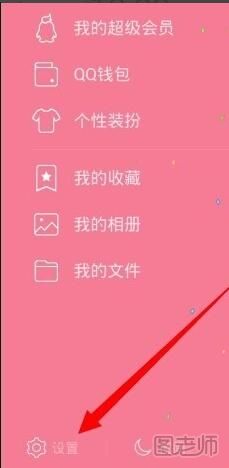
如图,设置,然后进入选择辅助功能。

如下图所示,打开摇摇截图即可使用。

在电脑中下载腾讯手机管家或豌豆荚,本次以360手机助手为例。打开手机助手,在导航栏处点击“我的手机”,然后选择“管理手机”,如图所示。

激活手机使手机点亮屏幕,点击360手机助手界面中的“截屏”按钮,如图所示,在弹出的“另存为”对话框中选择图片保存路径,点击“保存”按钮即可。


微信公众号搜索“图老师”或者“tulaoshi_com”加关注,每天最新的美食、健康、育儿、美妆、美容、手工DIY等教程让你一手全掌握。推荐关注!【微信扫描下图可直接关注】
(本文来源于图老师网站,更多请访问http://www.tulaoshi.com/huawei/)
来源:http://www.tulaoshi.com/n/20160822/2587705.html